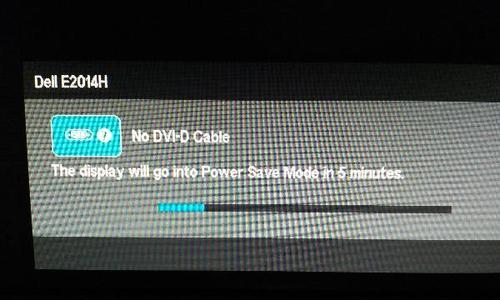在日常工作与娱乐中,电脑已成为我们不可或缺的一部分。然而,如果在使用过程中电脑显示器突然出现花屏或没有图像显示,这无疑会使人感到非常困扰。电脑显示器花屏没图像究竟是怎么回事呢?如何进行有效的故障排查?本文将为您提供详尽的指导和解答。
显示器花屏没图像的原因分析
在进行故障排查之前,我们需要了解几种可能导致显示器花屏或无图像输出的常见原因,包括:
1.显卡驱动程序问题:驱动过时或损坏可能导致视频输出异常。
2.连接线故障:连接显示器与电脑主机的线缆可能接触不良或损坏。
3.显示器故障:显示器自身硬件可能出现问题,如内部电路损坏。
4.显卡硬件故障:集成显卡或独立显卡硬件损坏也会导致输出异常。
5.系统软件问题:操作系统的某些设置错误可能影响视频输出。

显示器故障排查方法

一、检查连接线与接口
1.检查连接线
断开所有连接显示器的线路,包括HDMI、DVI或VGA等线缆,并检查线缆是否有明显的损伤。如果有,尝试更换同类型的其他线缆看是否解决问题。
2.检查接口
关闭电脑与显示器电源,然后重新连接显示器数据线到电脑的不同输出接口上。如果可能的话,也可以尝试在另一台电脑上测试显示器,以排除连接线问题。
二、重新连接或更换显卡
如果显示器仍无图像输出,下一步是检查显卡。
1.重新连接显卡
如果使用的是独立显卡,关闭电脑,打开机箱并检查显卡是否正确连接到主板上。确保显卡未松动,其金手指部分没有氧化。
2.更换显卡
如果显卡问题仍未排除,可以尝试将显卡拔下,将显示器连接到主板集显上。如果使用主板集显可以输出图像,则很可能是显卡故障。
三、检查和更新驱动程序
1.检查驱动程序
在显示器问题发生后,驱动程序损坏或冲突也是常见原因。进入安全模式并尝试将显卡驱动程序回滚到先前的兼容版本。
2.更新或重新安装驱动
如果怀疑驱动问题,可以通过设备管理器卸载显卡驱动,重启电脑后让系统自动重新安装。或者,到显卡官网下载最新驱动手动安装。
四、检查显示器硬件
如果以上步骤都无法解决问题,显示器硬件本身可能存在问题。可以将显示器连接到其他电脑上,或使用相同型号的显示器进行替换测试,以确定是否是显示器故障。
五、系统软件检查
如果以上所有硬件检查都排除了问题,那么可能是系统软件设置不当造成的。进入系统的显示设置,检查是否无意中更改了显示模式或者分辨率设置不当。

电脑显示器花屏没图像的预防与维护
在排除故障之后,为了预防未来显示器出现问题,您可以通过以下方法进行系统维护:
1.定期更新显卡驱动程序,保持系统与硬件的最佳兼容性。
2.使用高质量的连接线,确保连接稳定且无损伤。
3.定期清洁电脑内部,防止灰尘积聚导致过热和硬件故障。
4.规律性重启电脑,有助于系统资源的释放和硬件的冷却。
显示器花屏或无图像显示可能由多种原因引起,按照本文介绍的故障排查方法,从检查连接线开始,逐步深入到硬件与软件层面的检查,通常可以找到问题所在。如果自己动手排查仍然无法解决问题,建议联系专业的电脑维修人员进行检修,以免造成硬件的进一步损坏。
上述步骤均是故障排查时的常见操作,并不能保证100%解决所有问题,但它们可以为您提供一个清晰的故障诊断方向。希望这些方法能够帮助您迅速恢复电脑显示器的正常使用。